写真や名刺、領収書などの小さな原稿をスキャンする
小さいサイズの原稿を原稿ガラスにセットし、サイズを指定して読み取ります。
定規などを使用して原稿の縦と横のサイズを確認する。
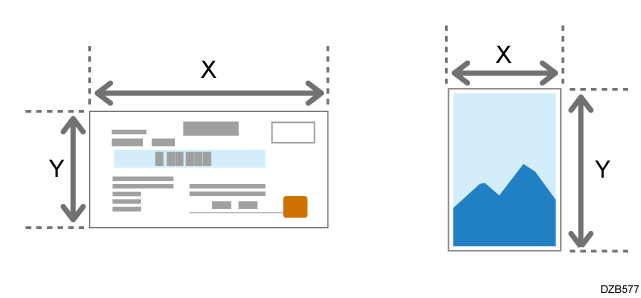
ホーム画面で[スキャナー]を押す。

スキャナー画面で[送信設定]を押す。

[読み取りサイズ]
 [不定形サイズ]と押す。
[不定形サイズ]と押す。手順1で確認したXとYの値を入力し、次の画面へ進む。
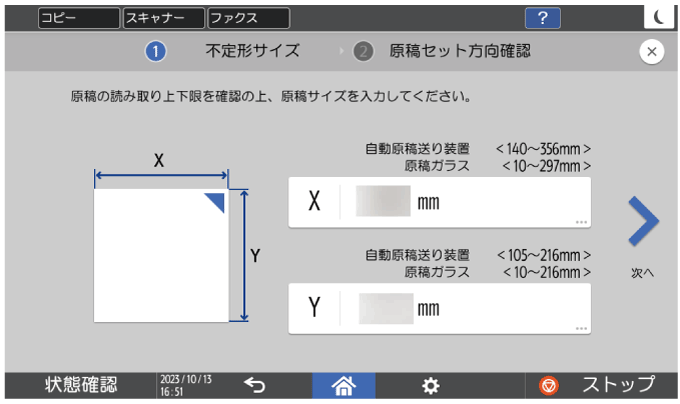
測定したときのXとYの向きを変えないように、原稿ガラスに原稿をセットし、[OK]を押す。
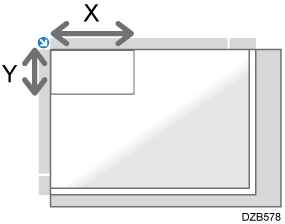
原稿ガラスに原稿をセットする[原稿セット方向]を押し、[文字が読める方向]を選択する。
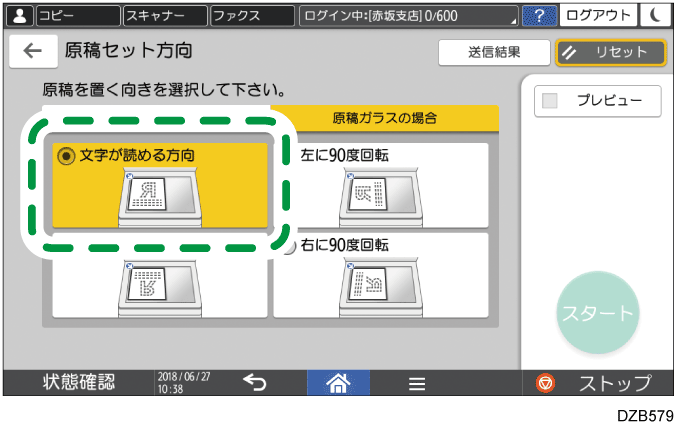
スキャンした文書の用途に合わせて読み取りの設定をする。
原稿に合った画質や濃度でスキャンする
ファイル形式やファイル名を指定してスキャンするスキャンした文書をメールアドレスに送信するときは、[送信者]を押し、送信者を指定する。
ログインして本機を使用しているときは、ログインしているユーザーが送信者になります。
原稿をスキャンしてメールで送信するスキャナー画面で宛先を指定し、[スタート]を押す。
すべての原稿の読み取りが終わったら、[読取終了]を押す。
